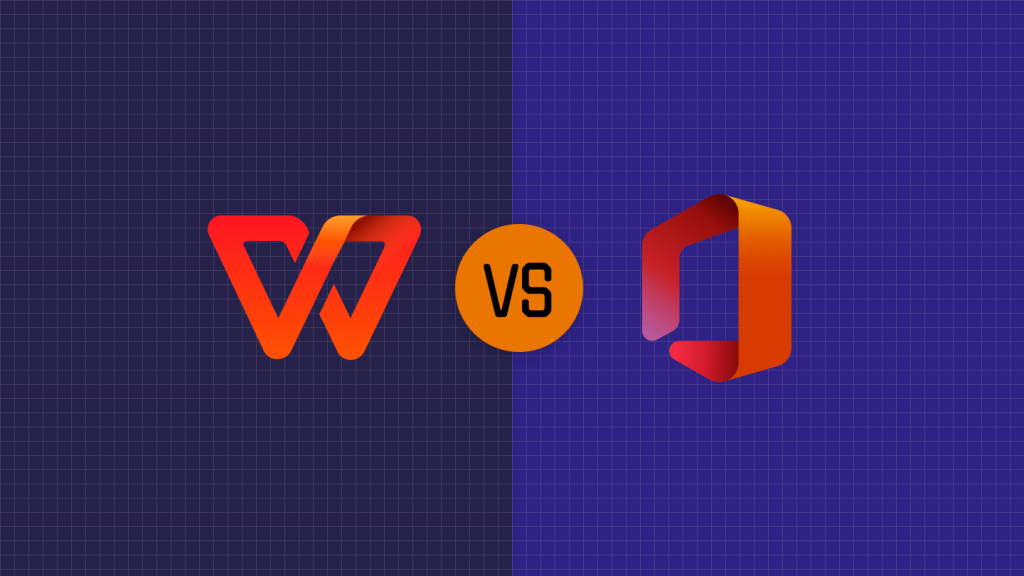WPS表格中公式的正确使用方法
在日常办公中,Wps表格是一款非常实用的数据处理工具。无论是进行数据统计、财务分析,还是学术研究,掌握公式的使用方法都能够大大提高工作效率。本文将详细介绍WPS表格中公式的正确使用方法,帮助用户更好地利用这一强大功能。
首先,我们先了解一下基础知识。WPS表格支持多种类型的公式,包括数学公式、统计公式、逻辑公式等。公式通常以“=”符号开头,后面跟随具体的计算内容或者函数。要输入公式,首先选中需要填入结果的单元格,接着在公式栏输入公式即可。
一、基本公式的输入[文]
1. **简单加减乘除*[章]*:在单元格中输入[来]“=A1+B1”即[自]可计算A1和B1单[就]元格的和,类似地,[爱]可以使用“-”、“[技]*”、“/”进行减[术]法、乘法和除法运算[网]。
2. **使用函数**:[文]WPS表格内置了许[章]多常用函数,例如求[来]和函数SUM、平均[自]值函数AVERAG[就]E等。输入“=SU[爱]M(A1:A10)[技]”可以计算A1到A[术]10单元格的总和,[网]输入“=AVERA[文]GE(B1:B10[章])”可以计算B1到[来]B10的平均值。
二、使用函数时的注[自]意事项
1. **参数设置**:[就]不同函数的参数形式[爱]可能不同,要确保输[技]入的单元格范围或数[术]值格式正确。例如,[网]SUM函数可以接收[文]单一范围,也可以接[章]收多个参数,如“=[来]SUM(A1, A2, B1:B10)”。[自]
2. **区分绝对引用与[就]相对引用**:在使[爱]用公式时,了解绝对[技]引用和相对引用的区[术]别尤为重要。相对引[网]用(如A1)在拖动[文]单元格时会随之改变[章],而绝对引用(如$[来]A$1)则不会改变[自]。使用绝对引用可以[就]避免引用变化,从而[爱]确保计算的准确性。[技]
三、逻辑公式的应用[术]
逻辑公式在数据分析中也常被使用。例如,IF函数可根据条件返回不同的结果,输入“=IF(A1>60, "合格", "不合格")”,如果A1大于60,则返回“合格”,否则返回“不合格”。此外,AND和OR函数可以用来处理多个条件,如“=IF(AND(A1>60, B1>60), "优秀", "需努力")”。
四、使用技能总结
1. **函数嵌套**:熟悉函数的使用后,可以将多个函数嵌套使用。例如,使用“=AVERAGEIF(C1:C10, ">60", C1:C10)”可以计算C1到C10中大于60的数值的平均值。
2. **避免错误**:[网]当公式显示错误(如[文]#DIV/0!、#[章]VALUE!等)时[来],需及时检查公式的[自]输入是否正确。使用[就]函数错误检查工具可[爱]以帮助识别并解决错[技]误。
3. **公式的保护**[术]:在分享Sheet[网]时,可以对使用公式[文]的单元格进行保护,[章]避免不小心修改导致[来]的计算错误。
结语
掌握WPS表格中公式的正确使用方法,将极大地提升数据处理效率和分析能力。无论是简单的数学计算,还是复杂的数据分析,熟练运用公式可以让这个过程变得更加高效和准确。希望本文所分享的技巧和方法能够帮助到你,使工作和学习变得更加顺利。
上一篇: WPS中使用 VBA 编程简化工作流程
下一篇: PHP获取网页标题和内容信息接口
本文暂无评论 - 欢迎您